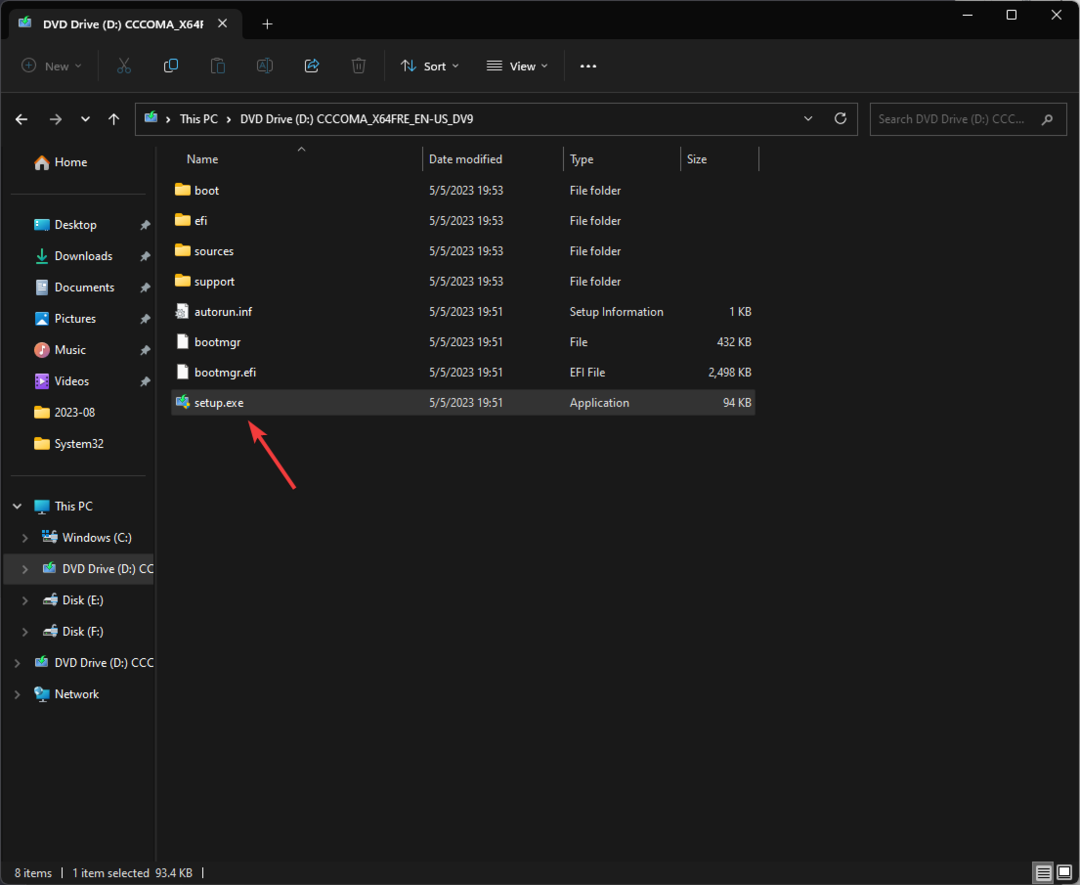- Kui rääkida programmeerimisest, siis Python on üks enim kasutatavaid ja mitmekülgsemaid keeli.
- Pythoni pakettide kasutamiseks oma Macis peate kasutama Pipi ja tänases artiklis näitame teile, kuidas seda installida.
- Kui soovite veel mõnda kasulikku juhendit uurida, vaadake meie Maci probleemide parandamise jaotis.
- Maci arvutite kohta lisateabe saamiseks oleks hea koht alustamiseks meie Maci jaotur.

XINSTALLIMINE Klõpsates ALLALAADIMISE FAILIL
- Laadige alla Fortect ja installige see arvutis.
- Käivitage tööriista skannimisprotsess rikutud failide otsimiseks, mis on teie probleemi allikaks.
- Paremklõpsake Alusta remonti et tööriist saaks käivitada fikseerimisalgoritmi.
- Fortecti on alla laadinud 0 lugejad sel kuul.
- Täiustatud viirusetõrje ja PUP-kaitse
- VPN piiramatu krüptitud liiklusega
- Oluliste failide automaatne varundamine
- Puhastusutiliit Maci kiirendamiseks
- Vanemliku järelevalve funktsioon
Kaitske oma Maci Integoga!
Pip on Pythoni paketiinstaller ja kui olete arendaja, olete sellega tõenäoliselt tuttav.
Pipi installimine ei ole alati nii lihtne, eriti kui olete sellega uus, kuid tänases artiklis näitame teile, kuidas Pipi hõlpsalt installida.
Kuidas installida Pip Maci?
1. Kasutage terminali
- Minema Rakendused > Utiliidid.
- Alustage Terminal sealt.
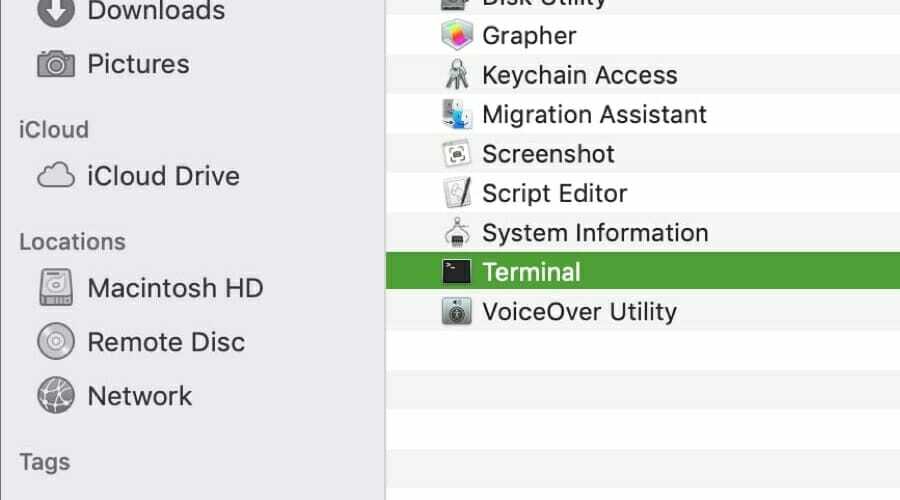
- Esiteks peame kontrollima, kas Python on installitud. Teeme seda järgmise käsu käivitamisega:
python – versioon
- Kui saate teate, et teil pole Pythonit installitud, peate selle käsitsi installima ja seejärel seda lahendust kordama.
- Käivitage järgmine käsk:
lokk https://bootstrap.pypa.io/get-pip.py -o get-pip.py
- Kui käsk on töötamise lõpetanud ja vajalikud failid alla laadinud, käivitage see käsk:
python get-pip.py
Kui käsk on töötamise lõpetanud, peaks Pip olema installitud ja kasutamiseks valmis.
2. Jooksev Pip

- Ava Terminal.
- Kui terminal avaneb, käivitage järgmine käsk:
pip – versioon
- Kui kõik on korras, tähendab see, et pip on edukalt installitud.
-
Valikuline: Kontrollige, kas hüpik, seadistustööriistad ja ratas on ajakohased, käivitades selle käsu:
python -m pip install -- upgrade pip setuptools ratas
Pärast kõige värskendamist saate komponente installida, käivitades järgmised käsud:
-
pip install "SomeProject"– konkreetse projekti installimiseks -
pip install "SomeProject==1.4"– projekti konkreetse versiooni installimiseks -
pip install "SomeProject>=1,<2"– installida ühe versiooniga võrdne, kuid teisest väiksem versioon -
pip install "SomeProject~=1.4.2"– teatud versiooniga ühilduva versiooni installimiseks
Samuti saate pakette uuendada, käivitades järgmise käsu:
pip install -- upgrade SomeProject
Python on uskumatult võimas programmeerimiskeel ja kui soovite seda kasutada, peab teil olema installitud Pip. Kui leidsite, et meie juhend oli teile kasulik, andke meile allolevates kommentaarides teada.